Lỗi Excel không nhận máy in giải quyết thế nào?
Bạn cần in tài liệu từ Excel nhưng phần mềm lại không nhận máy in, khiến công việc bị gián đoạn? Đây là lỗi khá phổ biến, thường xảy ra do kết nối máy in, driver chưa cập nhật hoặc cài đặt hệ thống bị lỗi. Đừng lo! Trong bài viết này, Công Nghệ Minh Anh sẽ hướng dẫn bạn cách khắc phục lỗi Excel không nhận máy in một cách nhanh chóng và hiệu quả, giúp bạn tiếp tục công việc mà không bị gián đoạn.
Xem nhanh
Lỗi Excel không nhận máy in là như thế nào?
Tình trạng lỗi Excel không nhận máy in có thể xuất hiện trên hệ thống Windows với các phiên bản Office 2003, 2007, 2010, và 2016. Dưới đây là một số dấu hiệu và nguyên nhân chính:
- Lỗi này xảy ra khi bạn có thể in từ các ứng dụng và phần mềm khác, nhưng không thể thực hiện in từ Excel.
- Bạn có thể thấy thông báo “The Active Directory Domain Services Is Currently Unavailable”, cho biết có sự cố với dịch vụ Active Directory, ảnh hưởng đến khả năng kết nối và in ấn từ Excel.
- Một thông báo lỗi phổ biến là “Operation could not be completed (error 0x00000709)”.
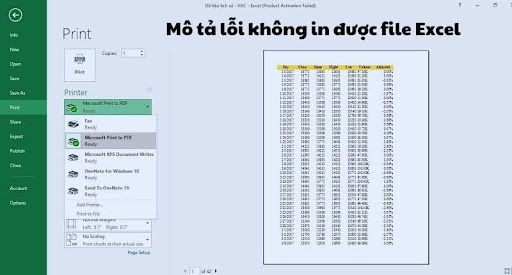
Dấu hiệu nhận biết lỗi mà bạn nên quan tâm
Hướng dẫn cách khắc phục lỗi Excel không nhận máy in cực nhanh
Để khắc phục lỗi Excel không nhận máy in một cách nhanh chóng, bạn có thể thực hiện các bước sau:
Cách 1: Sửa lỗi Excel unable to connect printer
- Bước 1: Nhấn tổ hợp phím Windows + R để mở cửa sổ Run. Nhập regedit vào ô mở và nhấn OK.
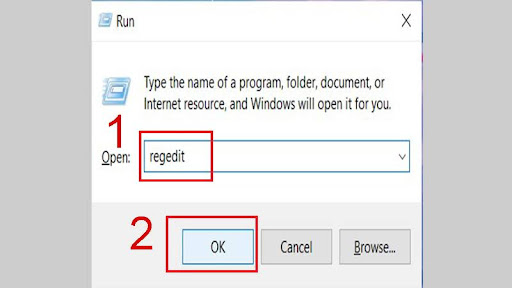
Nhập regedit vào hộp thoại cửa sổ Run
- Bước 2: Trong cửa sổ Registry Editor, truy cập theo đường dẫn HKEY_CURRENT_USER > Software > Microsoft > Windows NT > CurrentVersion.
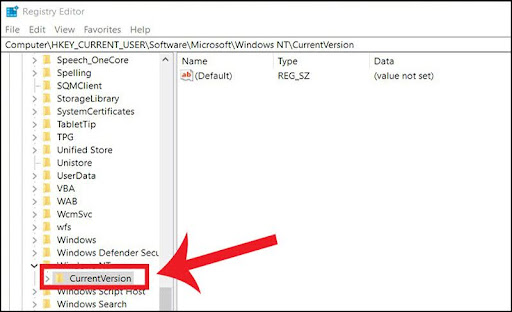
Tìm đến thư mục CurrentVersion
- Bước 3: Tìm thư mục Windows, nhấp chuột phải vào nó và chọn Permissions.
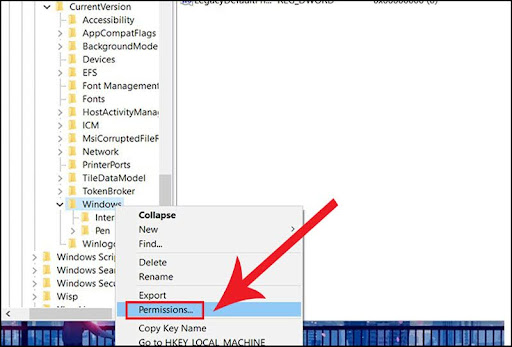
Chọn Permissions…
- Bước 4: Nhấn Add, nhập Everyone vào ô Enter the object name to select, sau đó chọn OK.
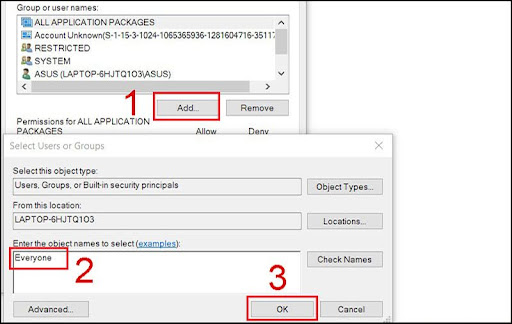
Nhập Everyone vào ô Enter the object name to select
- Bước 5: Chọn Everyone, tại mục Full Control, đánh dấu Allow > nhấn Apply và OK để lưu thay đổi.

Nhấn OK để hoàn thành
Cách 2: Sửa lỗi khi in file: “Microsoft Excel has Encountered a problem and needs to close”.
Lỗi Excel không nhận máy in thường xuất phát từ việc driver máy in bị lỗi hoặc không có driver máy in mặc định. Để khắc phục tình trạng này, bạn hãy làm theo các bước sau để thiết lập một driver máy in khác làm máy in mặc định:
- Bước 1: Vào Menu Start, tìm kiếm và mở Control Panel.

Mở Control Panel
- Bước 2: Trong phần Hardware and Sound, nhấp vào View devices and printers.
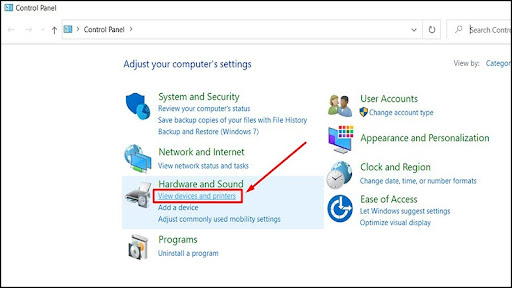
Giao diện thư mục Control Panel
- Bước 3: Nhấn chuột phải vào máy in bạn muốn sử dụng làm mặc định và chọn Set as default printer.
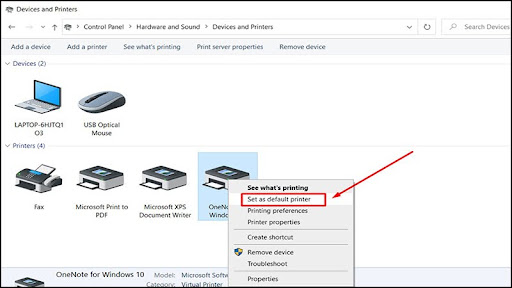
Thay đổi máy in mặc định
Sau khi hoàn thành các bước trên, lỗi “Microsoft Excel has encountered a problem and needs to close” sẽ được khắc phục, và bạn có thể in file Excel mà không gặp vấn đề.
Cách 3: Cài đặt lại hệ điều hành Windows mới
Sau một thời gian sử dụng, máy tính có thể gặp phải một số vấn đề như giảm hiệu suất hoặc bộ nhớ đầy, dẫn đến máy chạy chậm hoặc bị lỗi driver. Những vấn đề này có thể ảnh hưởng đến khả năng kết nối với máy in và gây ra lỗi không in được file Excel. Để khắc phục tình trạng này, việc cài đặt lại hệ điều hành Windows có thể là một giải pháp hiệu quả.
Lưu ý quan trọng: Cài đặt lại hệ điều hành Windows sẽ xóa toàn bộ dữ liệu trên ổ cứng và đưa máy tính về trạng thái ban đầu. Do đó, trước khi thực hiện cài đặt lại, bạn hãy sao lưu tất cả dữ liệu quan trọng để tránh mất mát thông tin.
Lỗi Excel không nhận máy in có thể khiến công việc bị gián đoạn, đặc biệt khi bạn cần in gấp tài liệu quan trọng. Để hạn chế tình trạng này, việc sở hữu máy in chất lượng và nhận được hỗ trợ kỹ thuật nhanh chóng là điều cần thiết.
Công Nghệ Minh Anh chuyên cung cấp các dòng máy in Canon, Brother, HP, Epson với độ bền cao, kết nối ổn định và dễ sử dụng, giúp hạn chế tối đa các lỗi khi in từ Excel và các phần mềm văn phòng khác. Đội ngũ kỹ thuật chuyên nghiệp của chúng tôi luôn sẵn sàng hướng dẫn cài đặt, khắc phục sự cố và bảo trì máy in, giúp bạn sử dụng thiết bị một cách hiệu quả nhất.
>>> Xem thêm một số dòng máy in brother, HP, Cannon, Epson chất lượng, được bán chạy nhất tại Minh Anh:
Liên hệ ngay Công Nghệ Minh Anh để được tư vấn giải pháp in ấn tối ưu, giúp công việc của bạn luôn suôn sẻ, nhanh chóng và tiết kiệm!
CÔNG TY TNHH KỸ THUẬT VÀ CÔNG NGHỆ MINH ANH
Trụ sở chính: 1/9 Võ Thị Nhờ, Phường Tân Thuận Đông, Quận 7, TP. Hồ Chí Minh
Hotline: 0908.112.557 – 0903.122.557
Email: van.phung@cameraminhanh.com











